约莫有一两载,在琢磨这个问题,但总是没有找到合乎心意的方法,直到这次,才稍有眉目,并认为是一种适合自己的路径。平常工作中,常遇XLS表、CSV文件、TXT文件等结构化数据,有从信息系统中导出的,有从同事整理传递过来的,往往需要进行二次的整理统计。简单的逻辑,EXCEL或者WPS的导入、排序、筛选、公式计算下拉自动填充、导出能够解决,但对于稍微复杂些的问题,还仅仅基于这些,就会耗费比较长的时间。
# 问题1: 分组归类统计
假设有一个EXCEL表A,有三列数据,一列为姓名,一列为话费,一列为月份,现需计算每个人的总话费清单。简单的处理是,对姓名进行筛选,再对话费这一列进行求和。如果有成千上百个人,这样的工作量是巨大的。
# 问题2: 多表联合查询
假设有两个EXCEL表,一个如问题1中的表A,还有一个表B,有两列,一列是姓名,另一列为姓名排列的次序值,现要求表A按照表B中姓名的次序大小排列。朴素的处理是,利用VLOOKUP (opens new window)函数,依据姓名关键字,取B表中的次序值到A表中的最后一列,再拖动鼠标智能填充到每一行,然后按照该列值从小到大排序。同样的,当数据量大、很多行时,智能填充一直拖动鼠标到最后一行,是比较费劲的(可能是没有找到简便的方法),还有一个麻烦问题是,当需要取多列数据,或者有多于两个表关联时,这样的处理手段就显得捉襟见肘了。
# 解决方法摸索
# 方法1: 宏VBA
面对这些刺手的问题,使用EXCEL的,可以启用宏,而使用WPS的,也可以安装相应的插件启用宏,但是截止2019版对VBA的支持还是不完善的,所以要慎用。而对于宏VBA脚本,是不太熟悉的,所以没去尝试。
# 方法2: EXCEL中执行SQL
而我本身对SQL比较熟悉,遂思考能否在EXCEL或者WPS中直接写SQL语句查询,经过一番搜索,发现,在EXCEL中"数据->来自其他源->来自Microsoft Query"是可以的,但是比较繁琐,并且自由度低,对于多表反复查询分析的数据,操作界面不直观,而WPS,没有找到相关的使用说明,大概率是不支持。而且不管是EXCEL还是WPS单表都是有数据行限制的,XLS最多支持65536行,XLSX最多支持1048576行,并且数据量过大,操作必然卡顿。面对大量的数据,多表的情况,利用数据库,看来是必然的选择。
# 方法3: 建立数据库执行SQL
对于关系式数据库有多种选择,有Oracle, MySQL, SQL Server等常用的,但这些似乎未免太重型了,数据库的建立管理是一个问题,数据的分享是一个问题,一系列的软件安装是一个问题,似乎为解决一个问题又产生另外的一些问题,因此,是比较排斥的。那么,有没有比较轻量的数据库,可以像常规办公软件那般操作?
- 数据库文件在磁盘上以单个文件形式存在,可以像XLS、CSV、TXT文件一样分享、传递、移动、复制等。
- 不需要安装庞大的数据库管理软件,以致每次使用前,还需要启动这些软件。
- 只需要安装一个数据库的客户端软件,如XLS、WORD样,对相应的数据库文件双击就能打开,进行表查询、SQL语句编写、统计。
答案是有的,这里推荐SQLite (opens new window),而它,对于我,真是近在眼前,远在天边,大概2011年时,移动开发时就接触了,而且一直在那,却一直没想到,如今,以这样重办公轻开发的形式,再次来到眼前,更感觉它设计的巧妙,弥补了常规EXCEL到大型数据库之间数据统计的鸿沟。
# 结构化数据SQLite (opens new window)查询统计实践
# 结构化数据预处理
一般收到的都是结构化的数据,不需要经过特殊处理,可以直接入库。XLS/XLSX在导入SQLite (opens new window)前,需要先导出成CSV文件,CSV、TXT文件一般是可以利用数据库客户端软件直接导入数据库的。也有些情况下,需要对某一列字段进行预处理,或者需要把多个结构化文件合成一个的,这时就用到Python,它可以对数据、文件进行一些预处理。Python处理CSV, TXT文件是简单的,直接进行文件的读取,字符串的处理,保存成相应格式的CSV文件就可以。而XLS/XLSX文件,Python也有相对应的库包进行读取和写入,分别有xlwt (opens new window)/xlrd (opens new window)和openpyxl (opens new window),这里推荐openpyxl (opens new window)包,因为xlwt (opens new window)/xlrd (opens new window)有65536数据行的限制,而openpyxl (opens new window)的限制是1048576行。以下摘录一段将一个文件夹下多个XLSX文件合成一个CSV文件的Python函数。
def export_csv(dirPath, totalDir):
csvPath = dirPath + '/' + str(datetime.date.today()) + '.csv'
csvFile = open(csvPath, 'wb')
csv_write = csv.writer(csvFile)
csv_head = ["city","name","type","status","stateDate","endDate"]
csv_write.writerow(csv_head)
for fileName in os.listdir(totalDir):
if fileName.endswith('.xlsx'):
filePath = totalDir + '/' + fileName
print(filePath)
xlsFile = openpyxl.load_workbook(filePath)
xlsFileSheet = xlsFile.active
for row in xlsFileSheet.iter_rows(min_row=2):
item = []
for cell in row:
item.append(cell.value)
csv_write.writerow(item)
#break
csvFile.close()
print 'save success', csvPath
# 结构化数据入库查询
完成结构化数据的准备,就开始入库。这里使用TablePlus (opens new window)客户端,打开客户端,新建连接,选择SQLite (opens new window), 选择数据库文件的保存路径,建库。然后就可以File->Import->From CSV 找到CSV文件进行相应的导入。导入后,刷新下,在左边面板中可以看到相应的导入的表,点击表名,可以进行数据条目的浏览;点击左边面板头部的SQL,右边出现的面板,可以进行SQL语句编写和执行。
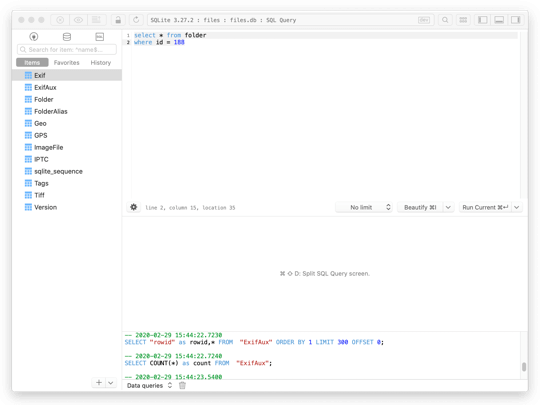
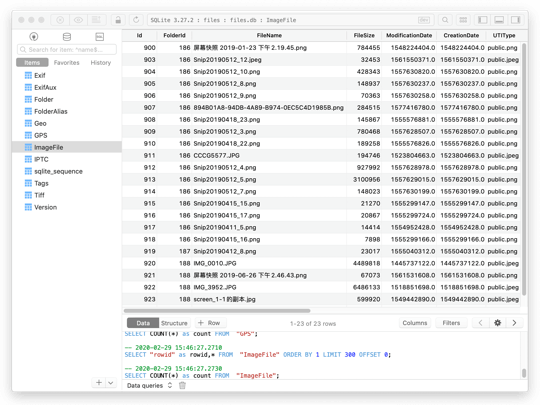
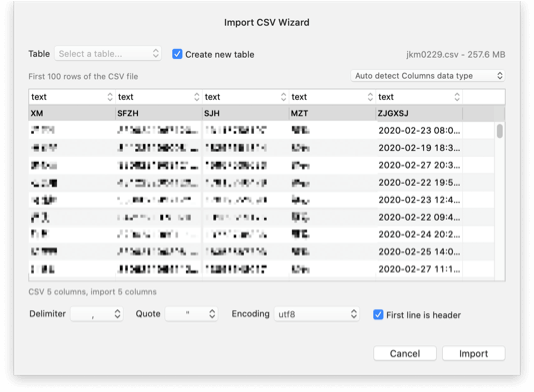
# 查询结果导出导入EXCEL
对于熟悉SQL操作的,可以直接把数据库文件和SQL脚本拷贝给他,进行相应的查询统计;而对于需要EXCEL的,可以先导出成CSV文件,再在EXCEL中导入,然后把结果分享给他。这里需要注意的是。
- CSV文件导入EXCEL时,每列数据格式的设置,建议文本。
- OSX系统下,WPS2019版本目前还不支持数据的导入。
- XLS/XLSX数据行数的限制,因此务必注意导出数据条目数量。
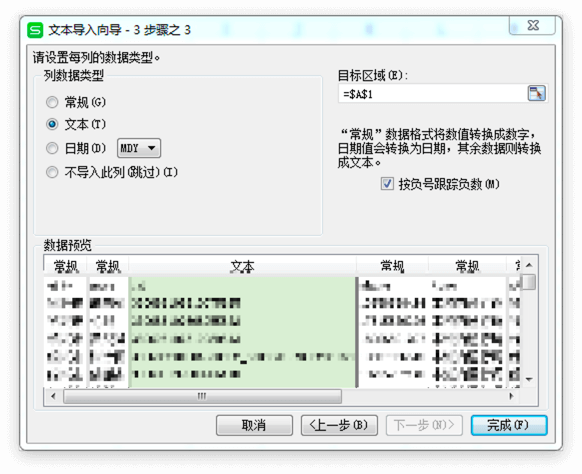
# 总结
对于统计复杂的EXCEL问题、或者大量数据的情况下,总算摸索出了一条适合自己的路径。
- 结构化数据的准备,EXCEL表导出CSV文件,Python脚本预处理等。
- TablePlus (opens new window)客户端建立SQLite (opens new window)数据库文件,连接,导入表数据。
- 进行SQL语句的编写,查询,统计等。
- TablePlus (opens new window)查询结果的导出,EXCEL导入外部数据。
这条路径的前提条件,是对SQL语句比较熟悉。如果没这方面的经验,这是一条不归路。
赤探 2020年2月29 绍城